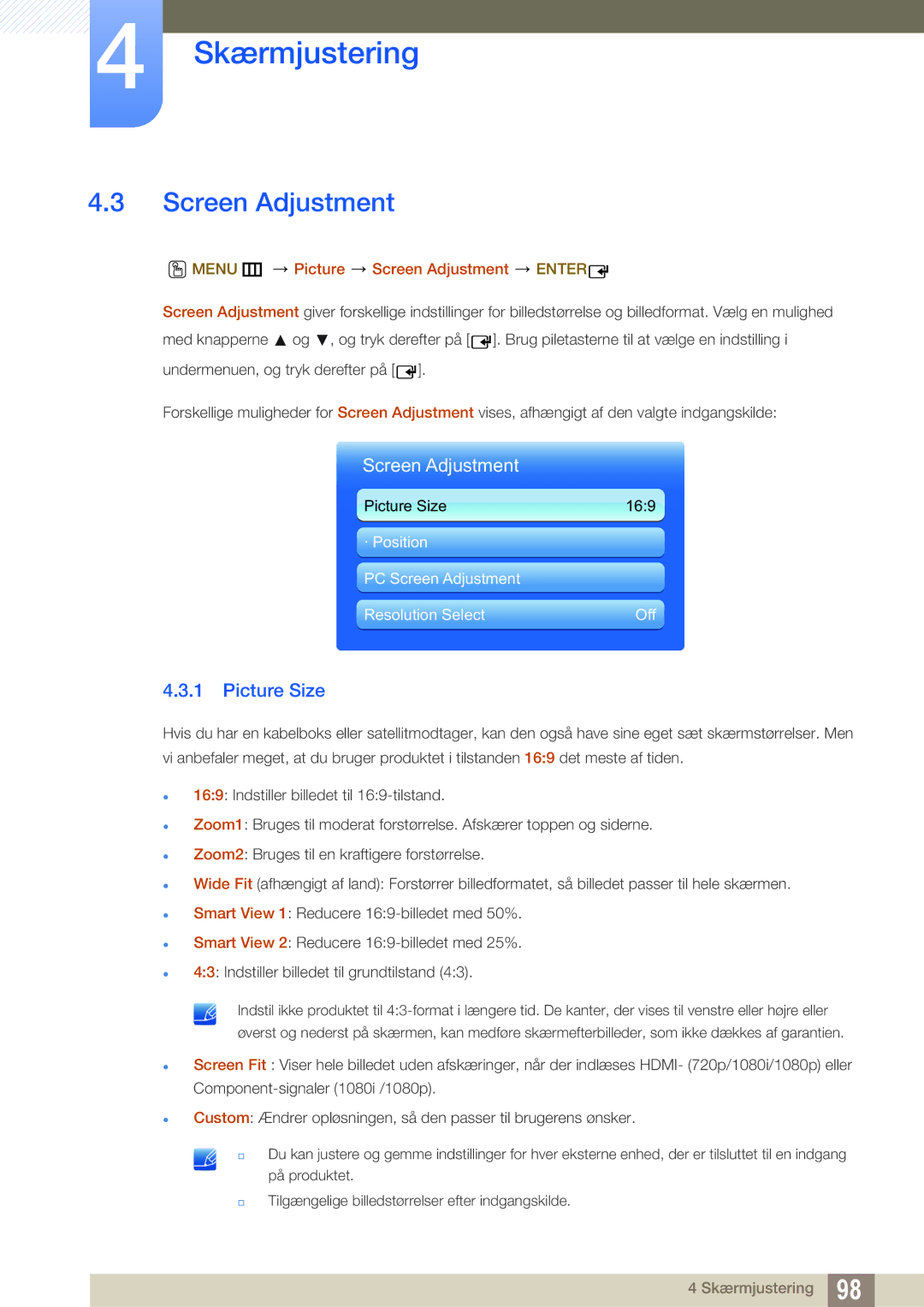Brugervejledning
Inden produktet anvendes
Ophavsret
Rengøring
Opbevaring
Symboler
Sikkerhedsforanstaltninger
Elektricitet og sikkerhed
Installation
Pas på
Inden produktet anvendes
Betjening
GAS
100
Inden produktet anvendes
Indholdsfortegnelse
Brug AF MDC
Skærmjustering
Lydjustering
Netværk
PIP
Support
Problemløsningsvejl 184 Edning
Appendiks
Fjernelse af emballagen
Forberedelser
Kontrol af indholdet
Kontrol med komponenterne
Komponenter
Elementer der sælges separat
Sensor Beskrivelse
Dele
Kontrolpanel
Bagside
Port Beskrivelse
USB
Tyverisikringslås
Montering af kabelholdersokkel
Fjernbetjening
OFF
Justering af skærmmenuen med fjernbetjeningen
Sådan anbringes batterier i fjernbetjeningen
Fjernbetjeningens rækkevidde
1 Hældningsvinkel og rotation
Inden installation af produktet installationsvejledning
Installation på en lodret væg
Ventilation
Installation på en skrå væg
Installation på et skråt gulv
Dimensioner
TV mål B x H x D mm Modelnavn Uden Sokkel
Installation af vægmonteringen
Installation af vægmonteringen
Klargøring før installation af vægmontering
Specifikationer til vægbeslag Vesa
Vesa
Kabeltilslutning
Ben Signal
Fjernbetjening RS232C
Stereostik
Kontrol kontrolkommandoen Set
Kontrolkoder
Visning af kontrolstatus kontrolkommandoen Get
Kommando
Strømstyring
Lydstyrke
Styring af indgangskilde
BNC
Header Komma Datalængde Ack/Nak CMD Vær1 Ndo Tjeksum
Skærm
Styring af skærmstørrelse
Styring af PIP til/fra
Styring af autojustering PC, kun BNC
Styring af tilstanden Videovæg
Natural
Sikkerhedslås
Kontroller inden tilslutning
Tilslutning og brug af en kildeenhed
Inden tilslutning
Tilslutning med et D-SUB-kablet analog type
Tilslutning og brug af en pc
Tilslutning til en pc
Tilslutning med et DVI-kabel digital type
Tilslutning med et HDMI-DVI-kabel
Tilslutning med et HDMI-kabel
Tilslutning med et DP-kabel
Ændring af opløsningen på Windows Vista
2 Ændring af opløsningen
Ændring af opløsningen på Windows XP
Ændring af opløsningen på Windows
Tilslutning med komponentkablet
Tilslutning til en videoenhed
Tilslutning med et AV-kabel
Brug af et HDMI-kabel eller HDMI/DVI-kabel op til 1080p
Tilslutning med et HDMI-DVI-kabel
Tilslutning med et HDMI-kabel
Tilslutning af en ekstern skærm
Tilslutning til et lydsystem
Kilde
Skift af indgangskilden
Source
Menu m Media Source Enter
Adgang til MagicInfo-tilstand
Tilslutning af netværksmodulet
MagicInfo
MagicInfo
Angiv IP-oplysningerne
Vælg en visningstilstand
Dobbelttjek de valgte indstillinger
Kommunikerer med MDC via RS232C-stereokabel
Brug af MDC
Konfiguration af indstillinger for Multi Control
Konfiguration af indstillinger for Multi Control
Kommunikerer med LAN-kabel
Kommunikerer med stereokabel via LAN-kabel
Installation/afinstallation af MDC-program
Afinstallation
Brug af MDC via Ethernet
Hvad er MDC?
Tilslutning til MDC
Tilslutningsstyring
Auto Set ID
Kloning
Kommandoen Forsøg igen
Kom i gang med MDC
Brug af MDC
Opbygning af hovedskærm
Home
Volume
Menuer
Alert
Brug af MDC
9 Skærmjustering
Tilpasset
Blue
Gamma Control
Indstillinger
Dynamic Contrast
Auto Motion Plus
Picture Size
PC Screen Adjustment
Størrelse
Detail
Treble
Lydjustering
Bass
Balance L/R
Video Wall
Systemkonfiguration
Video Wall
Format
PIP Source
Screen Position
PIP Size
Sound Select
Generelt
Blæser og temperatur
Sikkerhed
OSD-display
Clock Set
Timer
Time
Holiday Management
Pixel Shift
Safety Screen
Screen Burn Protection
Screen Saver
Lamp Control
Remote Control
Funktionsindstillinger
Panel Control
Information
Nulstilling
Edit Column
Ændring af størrelse på et vindue
Gruppeadministration
Andre funktioner
Oprettelse af grupper
Sletning af grupper
Oprettelse af planlægninger
Planlægningshåndtering
Omdøbning af grupper
Planlægningsændringer
Sådan vises egenskaber, når der anvendes flere skærme
Problemløsningsvejledning
Problem Løsning
Sletning af planlægning
Brug af MDC
Skærmjustering
Picture Mode
Menu m Picture Picture Mode Enter
Hvis indgangskilden er PC, DVI eller DP
Menu m Picture Enter
Picture Size
Screen Adjustment
Menu m Picture Screen Adjustment Enter
Picture Size
Position
Indgangskilde
169 , Zoom1 , Zoom2 , 43 , Custom
1 3D Mode
PC Screen Adjustment
Resolution Select
Autojustering
Visning af produkt med 3D-funktionen
3D-tilstand Betjening
Opløsning Frekvens Hz
Understøttet opløsning for Hdmi PC-tilstand
Kildesignalformat Standard-HDMI 1.4-3D
Inden du bruger 3D-funktionen
Dynamic Contrast
Advanced Settings
Black Tone
Shadow Detail
Expert Pattern
RGB Only Mode
Gamma
Color Space
Motion Lighting Off / On
Flesh Tone
Edge Enhancement Off / On
LED Motion Plus Off / On
Menu m Picture Picture Options Enter
Picture Options
Color Tone
Digital Noise Filter
Film Mode
Color Temp
Mpeg Noise Filter
Standard indstiller Motion Plus til tilstanden Standard
Reset Picture
Menu m Picture Reset Picture Enter
Lydjustering
Sound Mode
Menu m Sound Sound Mode Enter
1 3D Audio Off / Low / Medium / High
Sound Effect
3D Audio kun modellerne UE46A & UE55A
Auto Volume Off / Normal / Night
Speaker Settings
Reset Sound
Menu m Sound Reset Sound Enter
Vejledning til MagicInfo Lite Player
Media
MagicInfo Lite
Menu m Media MagicInfo Lite Enter
Menu m Media Videos Enter
Videos
Afspilning af en video
Navn Filtypenavn Format
Understøttede videoformater
Lpcm
Brug af funktionen Play Continuously Resume Play
Videodekoder Lyddekoder
Brug af funktionen Scene Search
Search
Menu m Media Photos Enter
Photos
Visning af et foto eller Slide Show
Oprettelse af My Playlist
Music
Afspilning af musik
Menu m Media Music Enter
Afspilning af My Playlist
Afspilning af valgte musikfiler
Videos / Photos / Music Yderligere funktioner
Sortering af fillisten
Indstillingsmenu for afspilning af Videos/Photos/Music
Stop Slide
Music Setting
Videos Photos Music Start Slide Show
Show
Menu m Media Source Tools Edit Name Enter
Source
Edit Name
Menu m Media Source Tools Information Enter
Information
Refresh
Menu m Media Source Tools Refresh Enter
AllShare
Menu m Media AllShare Enter
Tilslutning til et kabelnetværk
Network Settings
Netværk
Automatiske Netværksopsætning
Menu Network Network Settings Enter
Netværkstilslutning
Automatisk opsætning
Manuel opsætning
Manuelle Netværksopsætning
Visning af netværksforbindelsesværdierne
Tilslutning til et trådløst netværk
Ad Hoc
Automatisk Network Setup
4 Trådløs Netværksindstilling
One Foot Connection
Indtast Security key Security key eller PIN
Manuel Network Setup
Manuel opsætning
Opsætning med Wpspbc
Wpspbc
One Foot Connection
Opsætning med One Foot Connection
7 Opsætning af ad hoc-netværk
Opsætning af ad hoc-forbindelser
Network Status
AllShare Settings
Menu m Network AllShare Settings Enter
Media
FTP Mode
MagicInfo Lite Settings
Menu m Network MagicInfo Lite Settings Enter Server
Default Storage
YYYYMMDD, Yyyyddmm eller Ddmmyyyy Safely Remove USB
Storage
Slideshow
Information
System
Multi Control
Time
Sleep Timer
On Timer
Clock set
Indstilling af Holiday Management
Off Timer
Holiday Management
Energy Saving
Eco Solution
Menu Language
Eco Sensor Off / On
No Signal Power Off
Auto Power Off Off / On
Off / 15 min. / 30 min. / 60 min
Button Lock Off / On
Safety Lock Off / On
Security
Change PIN
Hovedbillede Underbillede
PIP
Menu m System PIP Enter
Size
Pixel Shift
Auto Protection Time
Screen Burn Protection
Side Gray
Timer
Pixel
Off / Light / Dark
Format
Video Wall
Video Wall
Menu m System Video Wall Enter
Screen Position
Horizontal
Vertical
Source AutoSwitch
Source AutoSwitch Settings
Menu m System Source AutoSwitch Settings Enter
General
11.1 Max. Power Saving
Game Mode
Menu m System General Enter
Standby Control
Auto Power
BD Wise
Lamp Schedule
Temperature Control
Power On Adjustment
Temperature Control
Device Name
Menuen Anynet+
Anynet+HDMI-CEC
Anynet+HDMI-CEC
Auto Turn Off
Skift mellem Anynet+-enheder
Fejlsøgning for Anynet+
Problem Mulig løsning
Lytning via en Receiver
Receiver
Reset All
Network Remote Control
Reset System
DivX Video On Demand
By USB
Software Upgrade
Support
Alternative Software
Contact Samsung
Menu m Support Contact Samsung Enter
Video/lyd
MagicInfo Lite
Filformater, der er kompatible med MagicInfo Lite Player
MP4 Adpcm
MagicInfo Lite
MagicInfo Lite
Konfiguration af netværk
Network Schedule
Tilslutning til en server
Konfiguration af server
Indstillinger for MagicInfo Lite
Godkendelse af en tilsluttet enhed fra serveren
MagicInfo Lite
MagicInfo Lite
MagicInfo Lite
Indstilling af det aktuelle klokkeslæt
Registrering af en Local Schedule
Local Schedule
Local Schedule Manager
Vælg Create i skærmbilledet Local Schedule Manager
Vælg Contents for at angive det indhold, du vil afspille
Redigering af en Local Schedule
Vælg den lokale plan, du vil redigere
Delete
Vælg den lokale plan, du vil slette
Vælg den lokale plan, du vil køre. Vælg derefter Run
Vælg Stop
Visning af oplysninger om en Local Schedule
Oplysningerne om planen vises
Contents Manager
Sletning af indhold
10.6.1 Kørsel af Internal AutoPlay
Internal AutoPlay
USB AutoPlay
10.7.1 Kørsel af Internal AutoPlay
Ved kørsel af indhold
Visning af oplysninger om det indhold, der kører
Information
10.8.2 Ændring af indstillinger for det indhold, som køres
Kontrol af opløsning og frekvens
Problemløsningsvejledning
Afprøvning af produktet
Kontroller følgende
Installationsforhold Pc-tilstand
Not Optimum Mode vises
Skærmforhold
Lydforhold
Juster Brightness og Contrast
Temp
Fjernbetjeningsforhold
Lydkildeforhold
11.2 Spørgsmål og svar
Spørgsmål Svar
Problemløsningsvejledning
Modelnavn ME40A / DE40A ME46A / DE46A ME55A / DE55A
Specifikationer
Generelt
Specifikationer
12.2 Strømsparer
Forudindstillede timertilstande
60,000 108,000 +/+
Licens
Appendiks
Kontakt Samsung Over Hele Verden
North America
Bosnia
Asia Pacific
MIDDlE East
Ghana
Bedste billedkvalitet og beskyttelse mod efterbilleder
Bedste billedkvalitet
Beskyttelse mod efterbilleder
Hvad er efterbilleder?
Flight Time
Appendiks
Appendiks
Appendiks
Terminologi
OSD On Screen Display, visning på skærmen
Opløsning
Stikordsregister

 Picture
Picture  Screen Adjustment
Screen Adjustment  ENTER
ENTER
![]() og , og tryk derefter på [
og , og tryk derefter på [![]() ]. Brug piletasterne til at vælge en indstilling i undermenuen, og tryk derefter på [
]. Brug piletasterne til at vælge en indstilling i undermenuen, og tryk derefter på [ ![]() ].
].